使用笔记本光盘安装XP系统的步骤详解(光盘安装XP系统教程,轻松搞定你的笔记本系统重装)
在使用笔记本电脑的过程中,有时候会出现系统崩溃、病毒感染等问题,这时候我们就需要重新安装操作系统。本文将详细介绍使用光盘安装XP系统的步骤和注意事项,帮助你轻松搞定笔记本系统的重装。

1.准备工作:备份重要数据
在开始安装XP系统之前,我们需要先备份重要的数据,以免在安装过程中丢失。可以使用移动硬盘、U盘等外部存储设备将重要文件备份到其他地方。
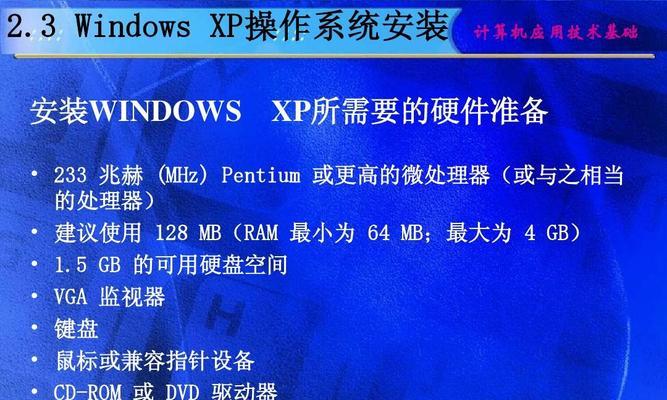
2.下载XP系统镜像文件
在光盘安装XP系统之前,需要先下载XP系统的镜像文件。可以上网搜索并下载适用于你的笔记本型号的XP系统镜像文件,并将其保存到电脑上。
3.制作光盘启动盘

将一张空白光盘插入电脑的光驱中,打开XP系统镜像文件所在的文件夹。右键点击镜像文件,选择“刻录光盘镜像”,然后按照提示进行刻录操作。
4.设置笔记本开机启动顺序
将光盘启动盘插入笔记本电脑的光驱中,重启电脑。在开机过程中按下相应的按键(通常是F2、F12、Del键)进入BIOS设置界面,将光盘驱动器排在硬盘之前,保存设置并退出。
5.启动光盘安装XP系统
重启电脑后,光盘启动盘会自动运行。按照屏幕上的提示,选择安装新的XP系统,并按照要求进行相关设置,如选择安装分区、输入产品密钥等。
6.格式化分区
在安装XP系统之前,可以选择格式化硬盘上的分区,清除之前的数据。选择需要安装系统的分区,并点击“格式化”按钮进行格式化操作。
7.复制系统文件
完成分区格式化之后,XP系统安装程序会自动开始复制系统文件到硬盘上。这个过程可能需要一些时间,请耐心等待。
8.安装系统组件
系统文件复制完毕后,XP系统安装程序会自动进入下一步,开始安装系统组件。同样地,请耐心等待安装过程完成。
9.设定计算机名称和密码
在安装XP系统的过程中,系统会要求你设置计算机的名称和密码。根据个人需求进行设置,并牢记密码以便日后使用。
10.完成安装
安装系统组件之后,XP系统会自动进行最后的配置和安装,完成之后会自动重启。此时可以将光盘启动盘取出,然后按照提示进行一些基本设置,如设置时间、网络连接等。
11.安装驱动程序
安装完XP系统后,可能会出现一些硬件设备无法正常工作的情况。这时候需要安装相应的驱动程序,可以从笔记本品牌官方网站上下载并安装适用于你的笔记本型号的驱动程序。
12.更新系统补丁和杀毒软件
在安装完驱动程序之后,务必及时更新系统补丁和安装杀毒软件,以增强系统的稳定性和安全性。
13.恢复备份的数据
在完成系统安装和更新之后,可以将之前备份的重要数据恢复到笔记本电脑中,确保数据的完整性。
14.安装常用软件
根据个人需求,可以选择安装一些常用的软件,如浏览器、办公软件等,以便正常使用笔记本电脑。
15.系统优化和个性化设置
可以进行一些系统优化和个性化设置,如清理垃圾文件、设定壁纸等,让你的笔记本电脑更加适合自己的使用习惯。
通过光盘安装XP系统,你可以轻松搞定笔记本的系统重装。只需按照上述步骤进行操作,就能够顺利安装XP系统,并根据个人需求进行相应的设置和优化,让笔记本电脑恢复到一个崭新的状态。记住备份重要数据、注意驱动程序的安装和系统补丁的更新,保证系统的稳定性和安全性。













